0. 시작하기 앞서
대량 Segmentation 라벨링 할 일이 생겨 CVAT을 이용 하기로 했다.
특히 CVAT의 경우 YoloV7 이나, Segment Anything 과 같은 자동 라벨링 툴을 같이 이용할 수 있어 이번에 작업 하게 되었다
CVAT의 경우 영문 설치 가이드가 있지만 불필요한 부분도 있고, 후에 잘 따라가기 위해 필요한 부분만 순서대로 정리해 보았다.
1. 설치 사양
- 설치 기준일: 2025-02-01
- 서버OS: Windows 11
2. WSL 설치
- CVAT의 경우 Ubuntu 22.04 서버 기준 Docker에 설치 되기에 우선 Windows에 WSL을 설치
- WSL이란 Linux를 위한 윈도우즈 하위 시스템 이란 뜻으로 영문으로 Windows Subsystem for Linux 의 약자
- 명령 프롬프트에서 아래와 같이 입력하면 간단하게 설치 된다
- Windows powershell 을 관리자 권한으로 실행
- Windows 11기준 커맨드 창에서 PowerShell 이라고 입력하고 관리자 권한으로 실행 한다 (아래 화면 참조)

- 실행되면 아래와 같이 좌측상단 상태바에 "관리자" 로 실행되는 것이 확인된다.
- wsl --install -d Ubuntu-22.04 를 입력하여 우분투를 설치 한다
wsl --install -d Ubuntu-22.04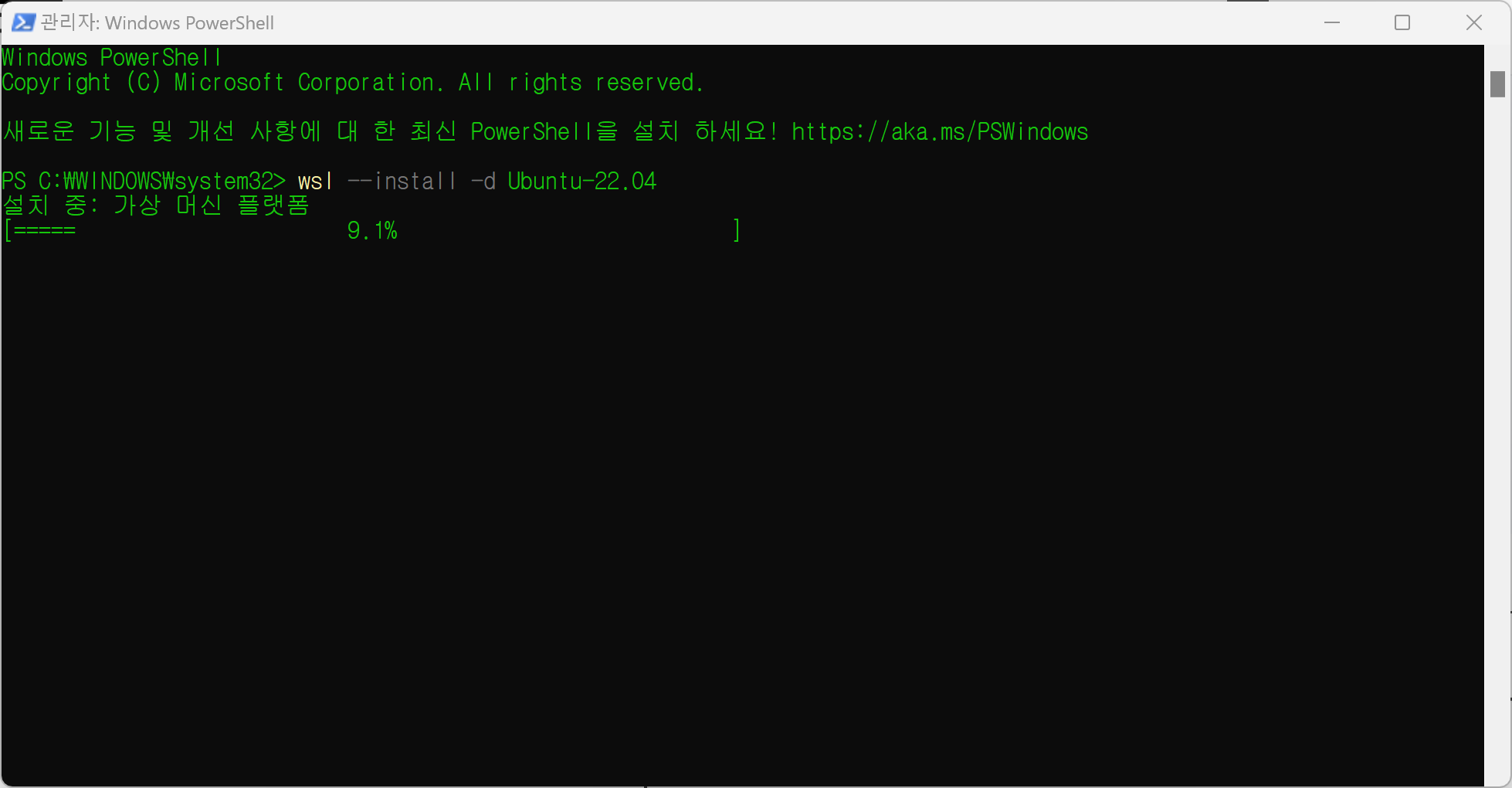
3. CVAT 설치
- CVAT 설치 관련 영문 원본을 우선 링크
- 원본문서: https://docs.cvat.ai/docs/administration/basics/installation/
Installation Guide
A CVAT installation guide for different operating systems.
docs.cvat.ai
3-1. Ubuntu 22.04 실행
- windows11에 우분투 설치가 완료되면 windows11 커맨드를 통하여 실행이 가능하다
- windows11 커맨드에 "Ubuntu" 라고 입력하면 아래와 같이 실행 아이콘이 검색된다. 관리자 모드로 실행 한다
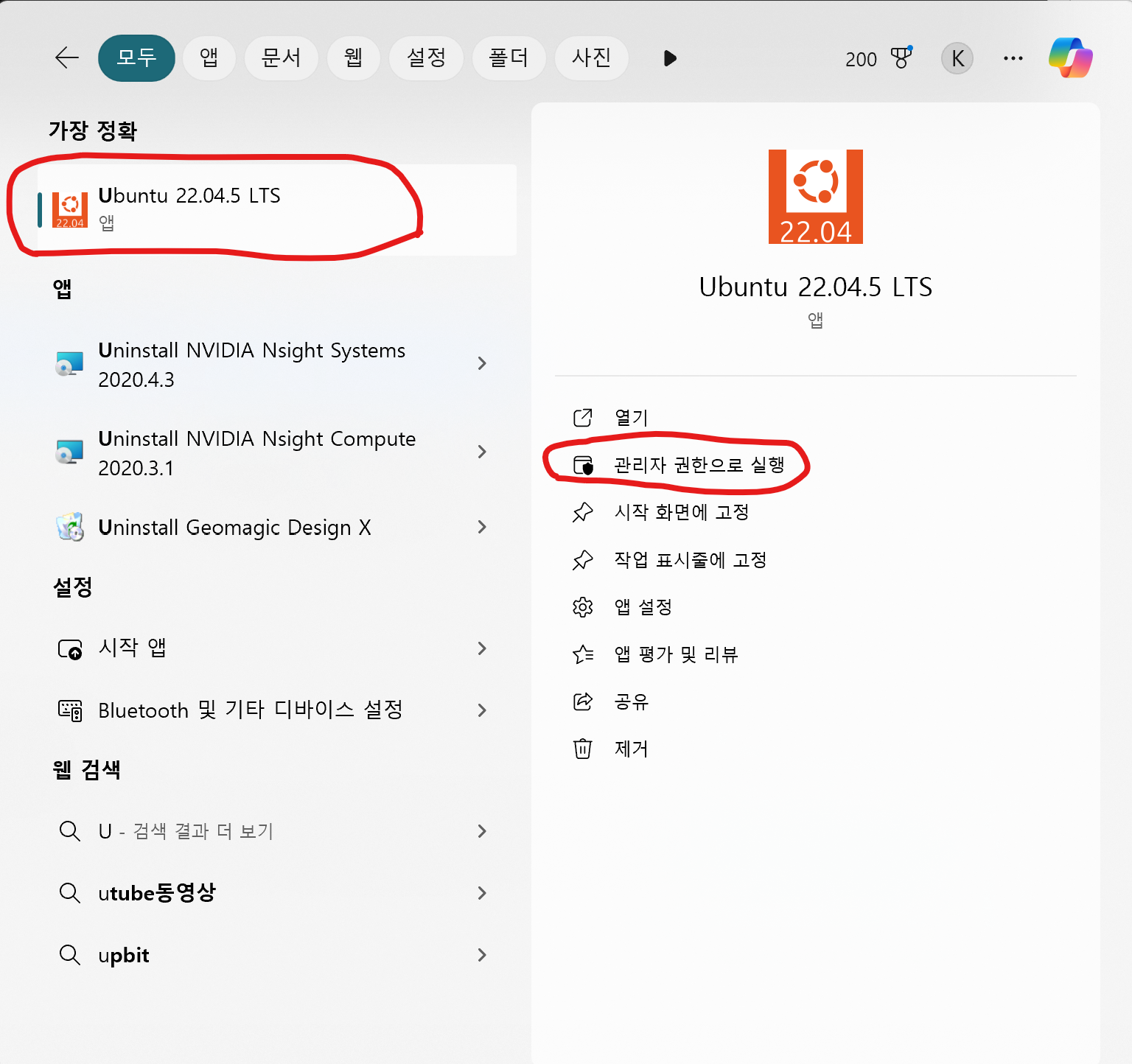
- 관리자 모드로 실행된 모습
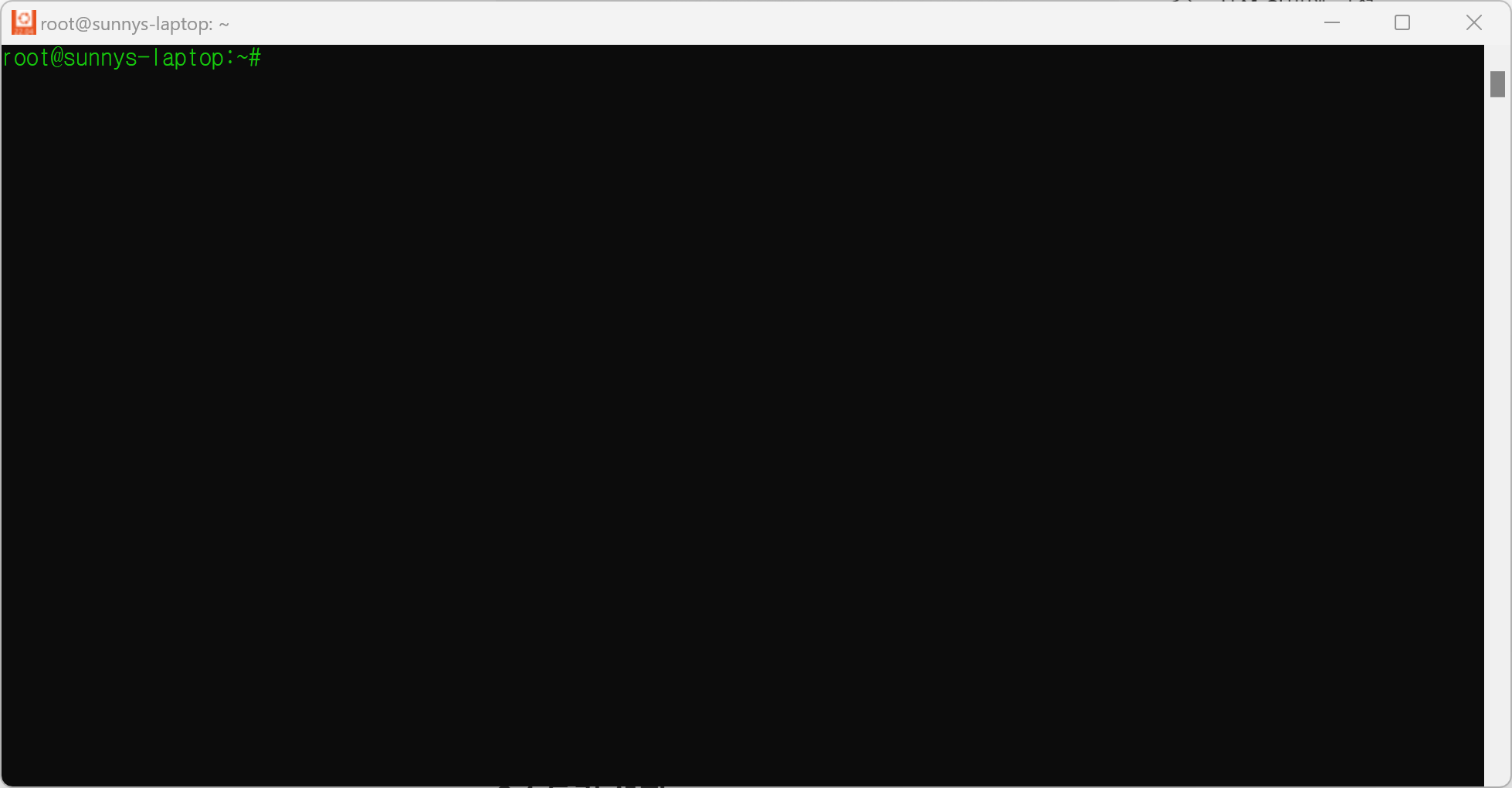
3-2. 도커 설치
- 아래 내용을 순서대로 그대로 카피하여 root 폴더에서 실행한다.
- 본문 안내는 모두 한꺼번에 카피하고 실행하라 되어 있지만 일부 실행이 안되는 줄이 있어 순차적으로 분리하여 실행하니 성공
sudo apt-get update
sudo apt-get --no-install-recommends install -y \
apt-transport-https \
ca-certificates \
curl \
gnupg-agent \
software-properties-commoncurl -fsSL https://download.docker.com/linux/ubuntu/gpg | sudo apt-key add -
sudo add-apt-repository \
"deb [arch=amd64] https://download.docker.com/linux/ubuntu \
$(lsb_release -cs) \
stable"sudo apt-get --no-install-recommends install -y \
docker-ce docker-ce-cli containerd.io docker-compose-plugin- sudo 없이 도커 명령어 사용하도록 사용자 권한을 부여 한다. ncloud 에선 root 유저에 부여 하였다
- 아래 명령에서 $USER 에 부여 하고 픈 유저명을 입력 하면 된다
sudo groupadd docker
sudo usermod -aG docker $USER
3-3. CVAT 설치 및 실행
- CVAT 깃허브 소스 다운로드 및 해당 폴더로 이동
- 본 예제에서는 root 폴더 밑에 cvat 폴더가 생성되도록 하였다
git clone https://github.com/cvat-ai/cvat
cd cvat
- CVAT_HOST에 IP 지정 (옵션사항으로 로컬에서 실행시에는 필요 없음)
- 본 예제에서는 공용 아이피로 접속 하려 하기 위해 public IP를 아래 명령문을 통해 실행하였다
- 만약 Ubuntu가 설치된 로컬 PC나 노트북에서 localhost로만 이용하려면 아래는 생략 해도 된다.
export CVAT_HOST=FQDN_or_YOUR-IP-ADDRESS
- 도커에 CVAT 컴포즈 업
docker compose up -d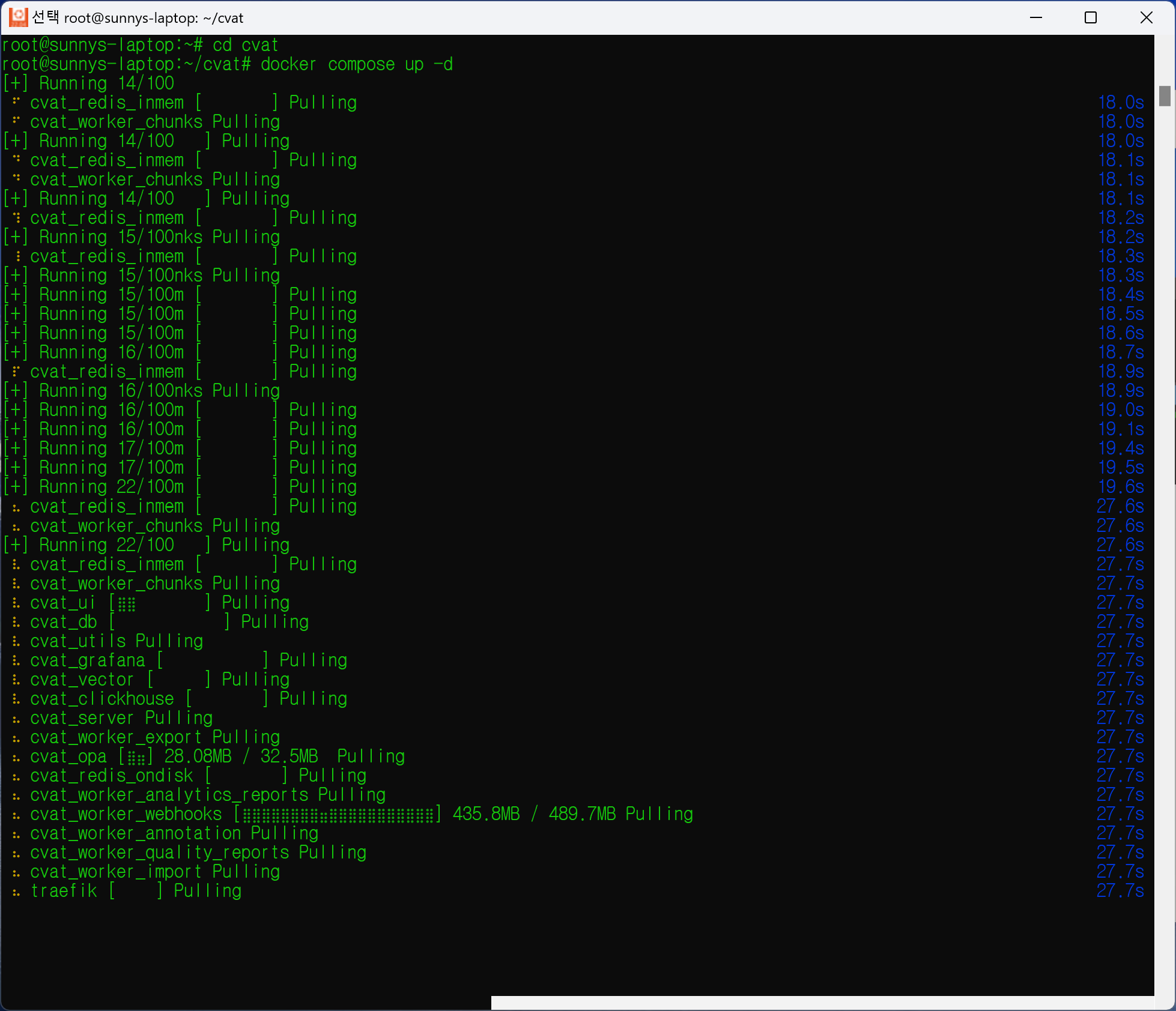
3-4. CVAT 관리자 계정 만들고 비밀번호 설정
- cvat 최초 설치 후 관리자 계정은 다음과 같은 명령어를 우분투 커맨드 창에서 입력하여 만든다
docker exec -it cvat_server bash -ic 'python3 ~/manage.py createsuperuser'
- 아래와 같이 아이디 / 이메일 / 비번 을 입력 받는다. 비번을 잛게 입력 하면 경고 메세지가 뜨는데 계속 진행은 가능

- 브라우져에서 localhost:8080 또는 public-ip:8080 으로 접속만 하더라도 아래와 같이 접속이 성공한다
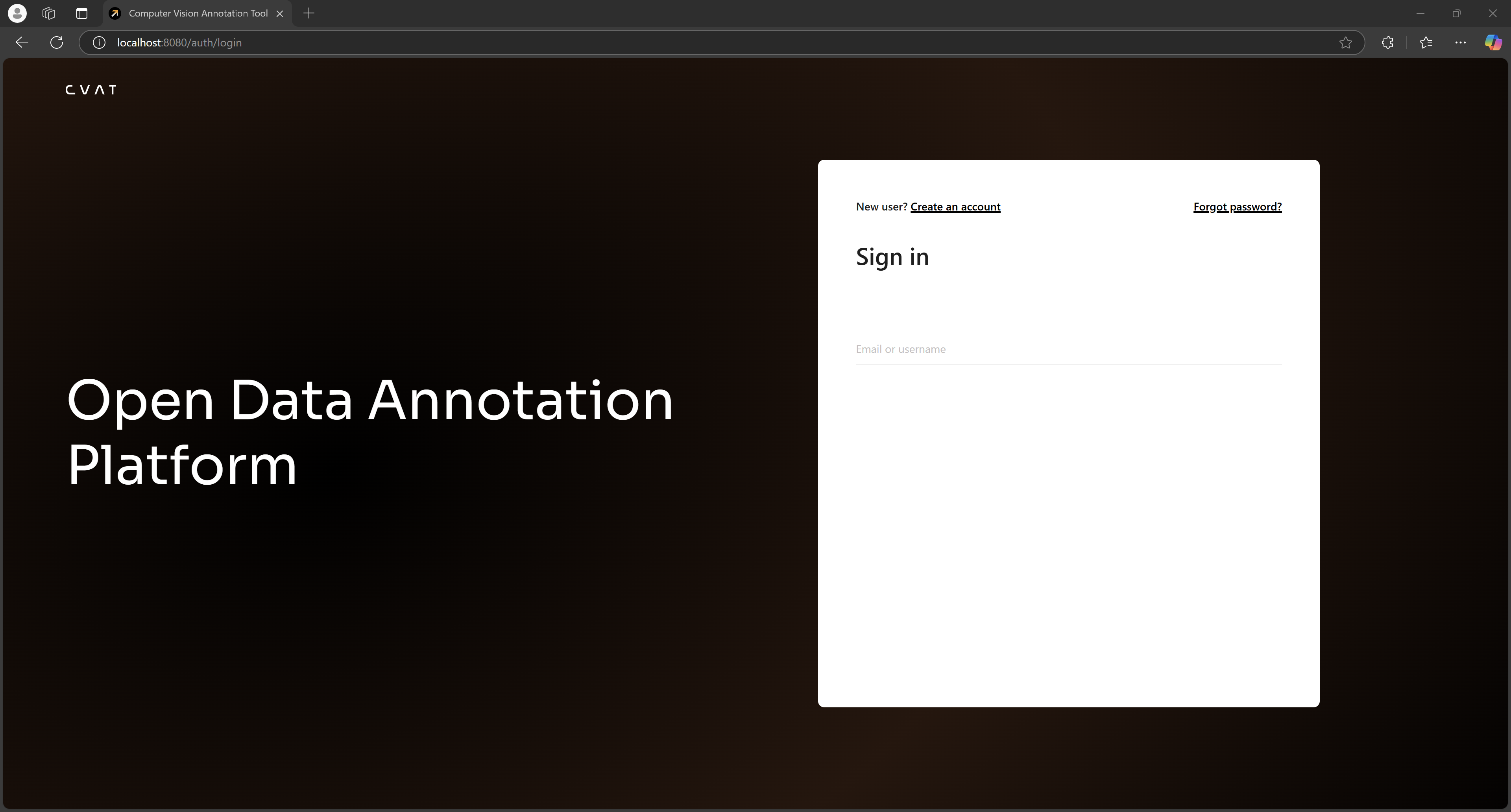
- 아까 설정한 관리자 아이디와 비번을 입력하면 로그인이 가능하다
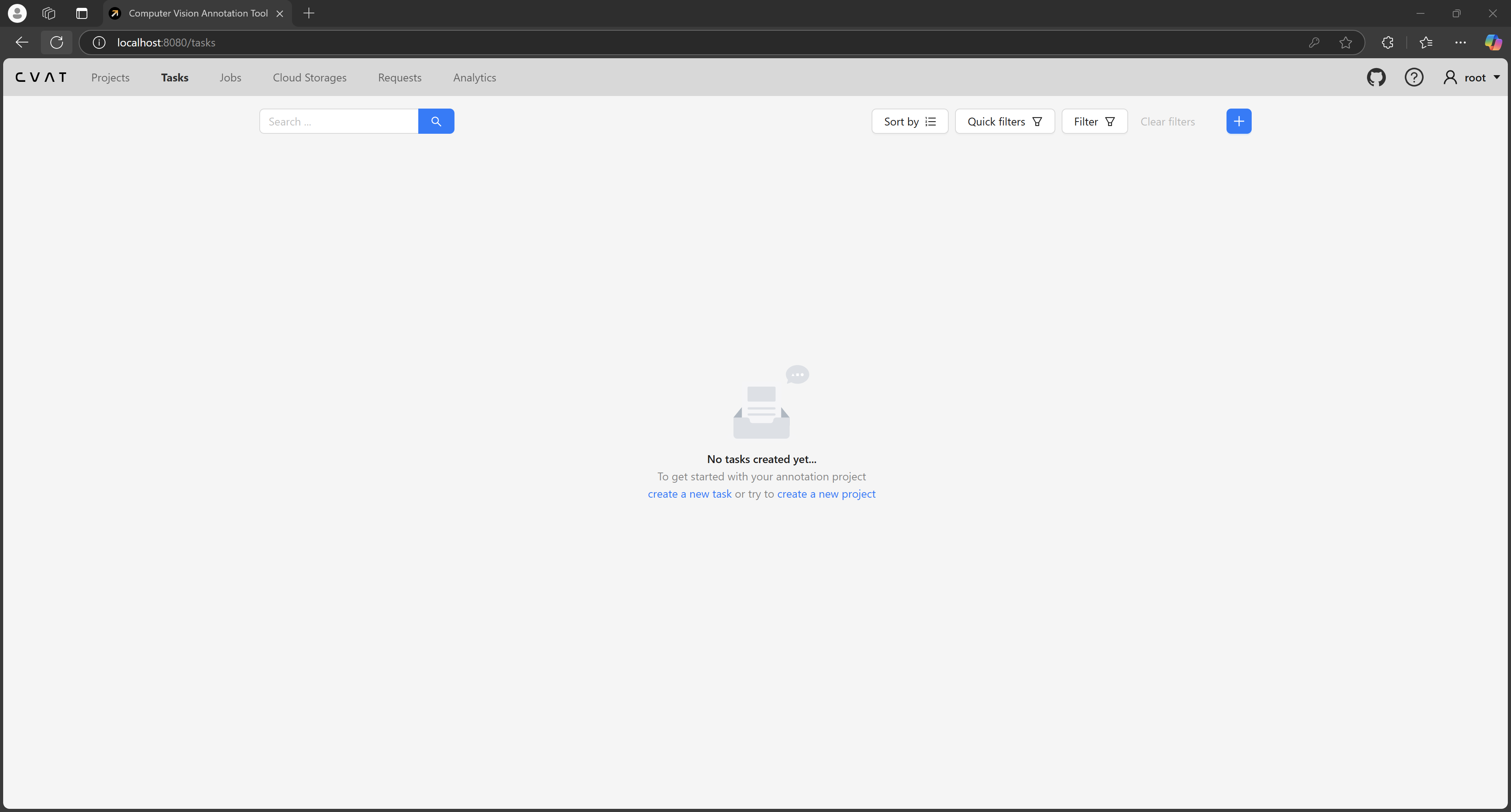
- 여기까지 CVAT 설치 관련 내용을 마무리 하고 auto-labelling관련 해서는 추가 포스팅 예정입니다.
'AI' 카테고리의 다른 글
| [CVAT] Auto-segmentation : CVAT에 SAM 적용하기 (0) | 2025.02.16 |
|---|---|
| [CVAT] CVAT 관리자 계정 만들기 및 비밀번호 설정 (0) | 2025.02.16 |